Rimozione del dirottatore del browser Extension Settings ed i suoi reindirizzamenti a ardslediana.com
Dirottatore del browserConosciuto anche come: ardslediana.com dirottamenti
Ottieni una scansione gratuita e controlla se il tuo computer è infetto.
RIMUOVILO SUBITOPer utilizzare tutte le funzionalità, è necessario acquistare una licenza per Combo Cleaner. Hai a disposizione 7 giorni di prova gratuita. Combo Cleaner è di proprietà ed è gestito da RCS LT, società madre di PCRisk.
Cos'è Extension Settings?
Durante l'ispezione quotidiana dei siti truffa, il nostro team di ricerca ha scoperto un programma di installazione canaglia contenente l'estensione del browser Extension Settings. Dopo aver analizzato questo software, abbiamo stabilito che si tratta di un browser hijacker che promuove il falso motore di ricerca ardslediana.com.
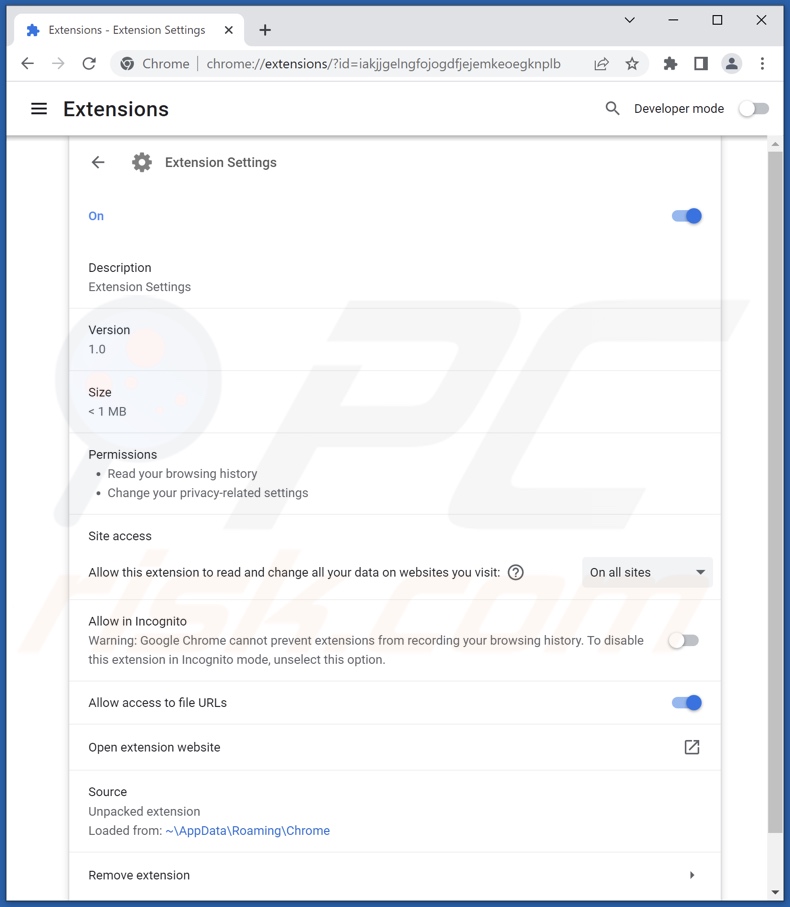
Panoramica del dirottatore del browser Extension Settings
In genere, i browser hijacker promuovono i loro motori di ricerca modificando le impostazioni del browser (ad esempio, assegnando i loro indirizzi come motore di ricerca predefinito del browser, nuova scheda/finestra e URL della home page). Tuttavia, quando abbiamo installato Extensions Settings, non ha modificato dette impostazioni, ma ha comunque causato reindirizzamenti.
Il software di dirottamento del browser mira a causare reindirizzamenti a motori di ricerca falsi (ad es. ardslediana.com) ogni volta che viene aperta una nuova scheda/finestra del browser o viene eseguita una ricerca sul Web tramite la barra degli URL.
Il software dirottatore utilizza spesso tecniche di garanzia della persistenza per impedire agli utenti di ripristinare i propri browser. È interessante notare che Extensions Settings modifica la destinazione del collegamento del browser Chrome da "C:\Program Files\Google\Chrome\Application\chrome.exe" to "C:\Program Files\Google\Chrome\Application\chrome.exe" --args --load-extension="%AppData%/Chrome/" --restore-last-session --noerrdialogs --disable-session-crashed-bubble".
I motori di ricerca illegittimi di solito non possono generare risultati di ricerca, quindi reindirizzano a quelli autentici. Quando abbiamo analizzato extensions settings, questi reindirizza su ardslediana.com che a sua volta rimanda a Google e Yahoo. È interessante notare che l'ubicazione dei siti Web di ricerca Web falsi può dipendere da vari fattori (ad es. Geolocalizzazione dell'utente, ecc.).
Inoltre, Extensions Settings ha funzionalità di tracciamento dei dati. I browser hijacker in genere prendono di mira le seguenti informazioni: URL visitati, pagine visualizzate, query di ricerca digitate, nomi utente/password, dettagli di identificazione personale, dati finanziari, ecc. Queste informazioni vulnerabili vengono quindi monetizzate tramite vendita a terzi.
In sintesi, la presenza di software come Extension Settings sui dispositivi può portare a infezioni del sistema, gravi problemi di privacy, perdite finanziarie e persino furto di identità.
| Nome | Extension Settings |
| Tipo di minaccia | Browser Hijacker, Reindirizzamento, Dirottatore, Barra degli strumenti, Nuova scheda indesiderata |
| Estensioni del browser | Extension Settings |
| Nomi rilevati (installer canaglia) | Avast (Win32:MiscX-gen [PUP]), Combo Cleaner (Gen:Variant.Application.Lazy.7), ESET-NOD32 (Una variante di MSIL/WildfireVPN.A Potentiall), Kaspersky (HEUR:Trojan.OLE2.Alien .gen), McAfee (Artemis!2511BBC213DE), Elenco completo dei rilevamenti (VirusTotal) |
| URL promossi | ardslediana.com |
| Nomi rilevati (ardslediana.com) | N/A (VirusTotal) |
| Impostazioni del browser coinvolte | Homepage, URL doogni nuova scheda, motore di ricerca predefinito |
| Sintomi | Impostazioni manipolate del browser Internet (homepage, motore di ricerca Internet predefinito, impostazioni di ogni nuova scheda). Gli utenti sono costretti a visitare il sito Web del dirottatore e cercare in Internet utilizzando i loro motori di ricerca. |
| Metodi distributivi | Annunci pop-up ingannevoli, programmi di installazione di software gratuiti (raggruppamento), programmi di installazione di Flash Player falsi. |
| Danni | Monitoraggio del browser Internet (potenziali problemi di privacy), visualizzazione di annunci indesiderati, reindirizzamenti a siti Web dubbi. |
| Rimozione dei malware (Windows) |
Per eliminare possibili infezioni malware, scansiona il tuo computer con un software antivirus legittimo. I nostri ricercatori di sicurezza consigliano di utilizzare Combo Cleaner. Scarica Combo CleanerLo scanner gratuito controlla se il tuo computer è infetto. Per utilizzare tutte le funzionalità, è necessario acquistare una licenza per Combo Cleaner. Hai a disposizione 7 giorni di prova gratuita. Combo Cleaner è di proprietà ed è gestito da RCS LT, società madre di PCRisk. |
Esempi di browser hijacker
Abbiamo analizzato innumerevoli browser hijacker; My Keypro, UltraCouponSearch, e Mondy Search sono solo un esempio.
Il software di dirottamento del browser in genere appare legittimo e innocuo. Gli utenti vengono attirati nell'installazione con la promessa di varie funzionalità, che raramente sono operative. Pertanto, non solo i browser hijacker sono inutili, ma mettono anche in pericolo la sicurezza del dispositivo e dell'utente.
Come è stato installato Extension Settings sul mio computer?
Abbiamo scaricato il programma di installazione di Extension Settings da una pagina truffa presentata come un sito di chat. Quando è stato fatto clic sul pulsante "Scarica video privato" all'interno dello scambio di chat, è stata scaricata l'installazione ingannevole anziché qualsiasi filmato per adulti.
I browser hijacker sono spesso promossi attraverso vari siti fuorvianti e decisamente ingannevoli. La maggior parte accede a tali pagine Web tramite reindirizzamenti causati da URL digitati in modo errato, pagine che utilizzano reti pubblicitarie canaglia, notifiche spam del browser, annunci intrusivi o adware.
Il software di dirottamento del browser può anche essere fornito in bundle con programmi ordinari. Il download da fonti non affidabili (ad es. siti Web non ufficiali e gratuiti, reti di condivisione P2P, ecc.) e installazioni affrettate (ad es. termini ignorati, passaggi saltati, ecc.) aumentano il rischio di consentire il contenuto in bundle nel sistema.
I dirottatori del browser sono diffusi anche da pubblicità intrusive. Una volta cliccati, alcuni degli annunci possono eseguire script per eseguire download/installazioni furtive.
Come evitare l'installazione di browser hijacker?
Consigliamo vivamente di ricercare il software e di scaricarlo solo da canali ufficiali/verificati. Durante l'installazione, è essenziale leggere i termini, studiare le possibili opzioni, utilizzare le impostazioni "Personalizzate/Avanzate" e disattivare tutte le aggiunte.
Si consiglia di prestare attenzione durante la navigazione poiché i contenuti fraudolenti e dannosi in genere sembrano legittimi. Ad esempio, gli annunci intrusivi sembrano innocui ma reindirizzano a siti altamente discutibili (ad es. Giochi d'azzardo, pornografia, incontri per adulti, ecc.).
In caso di incontri con tali annunci/reindirizzamenti, ispezionare il dispositivo e rimuovere immediatamente tutte le applicazioni sospette e le estensioni/plug-in del browser. Se il tuo computer è già infetto da Impostazioni estensione, ti consigliamo di eseguire una scansione con Combo Cleaner Antivirus per Windows per eliminare automaticamente questo browser hijacker.
Screenshot della destinazione del collegamento del browser Chrome dal dirottatore del browser Extension Settings:
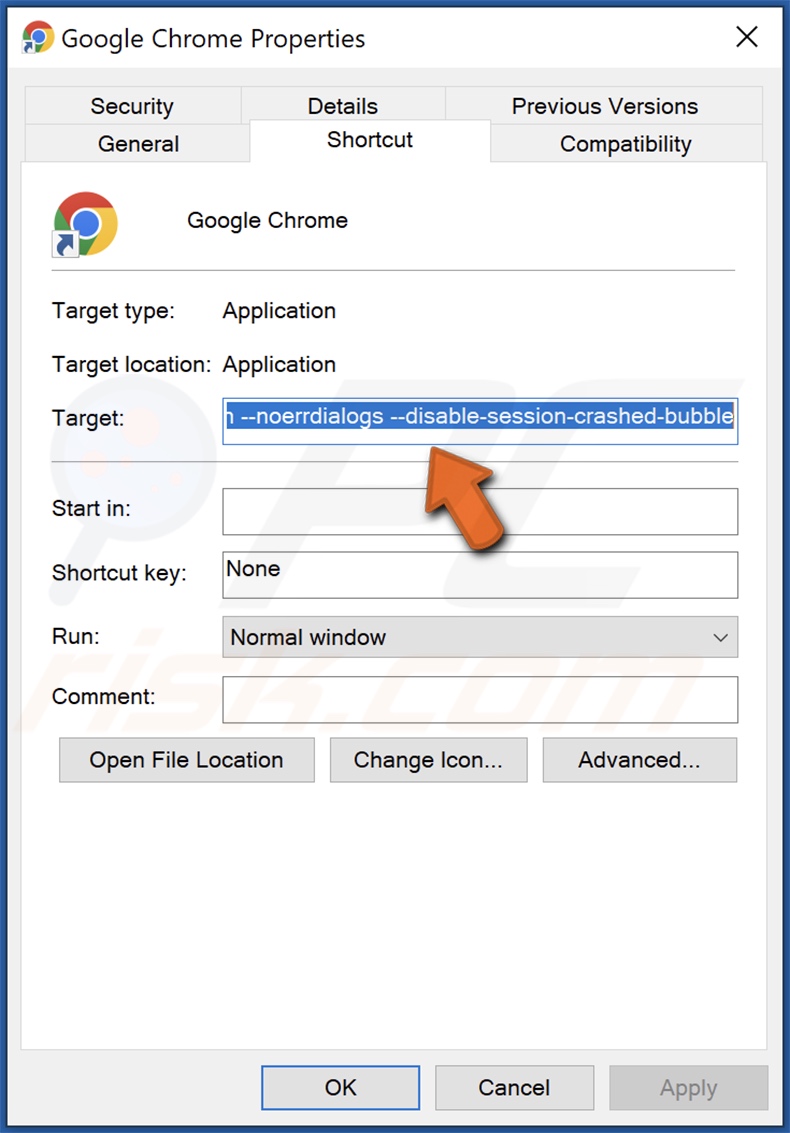
Screenshot del sito Web truffa che promuove il dirottatore del browser Extension Settings: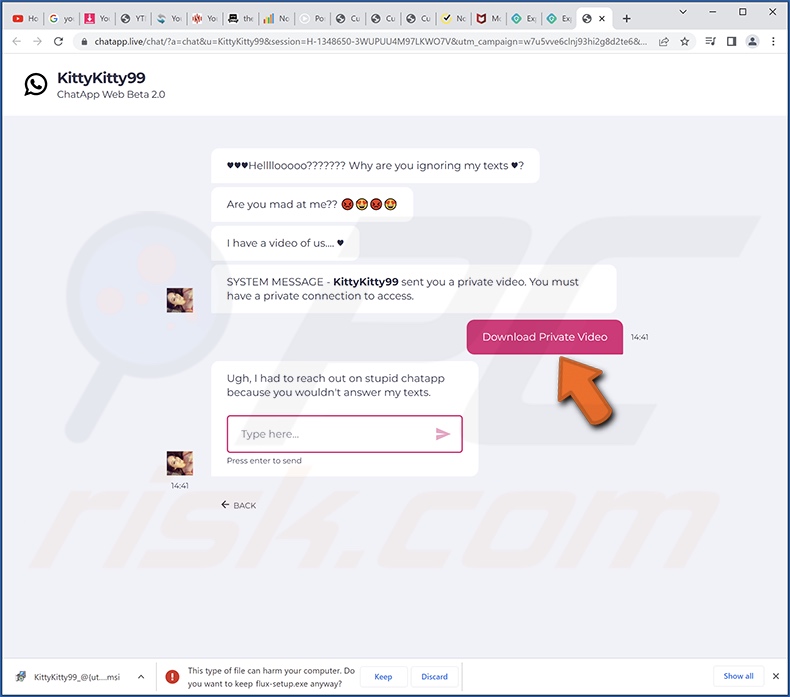
Aspetto di ardslediana.com che reindirizza al motore di ricerca Yahoo (GIF):
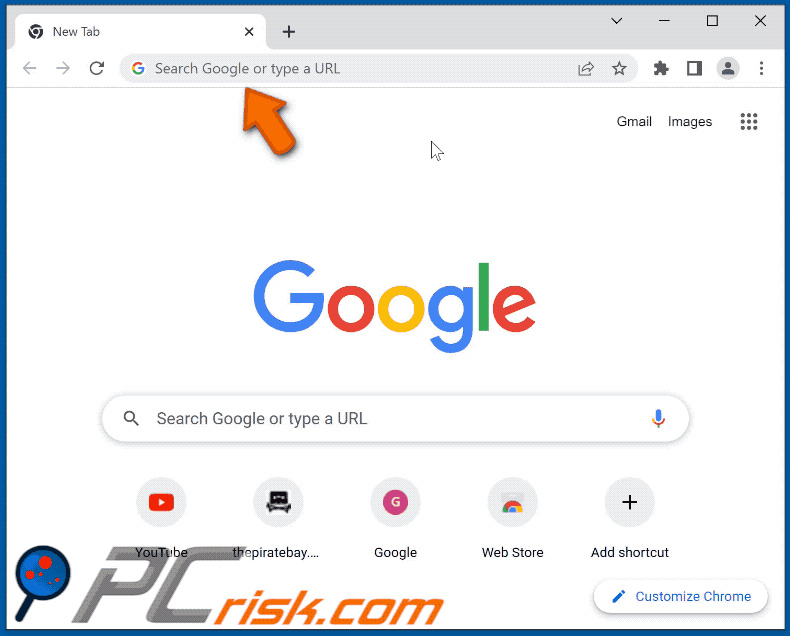
Rimozione automatica istantanea dei malware:
La rimozione manuale delle minacce potrebbe essere un processo lungo e complicato che richiede competenze informatiche avanzate. Combo Cleaner è uno strumento professionale per la rimozione automatica del malware consigliato per eliminare il malware. Scaricalo cliccando il pulsante qui sotto:
SCARICA Combo CleanerScaricando qualsiasi software elencato in questo sito, accetti le nostre Condizioni di Privacy e le Condizioni di utilizzo. Per utilizzare tutte le funzionalità, è necessario acquistare una licenza per Combo Cleaner. Hai a disposizione 7 giorni di prova gratuita. Combo Cleaner è di proprietà ed è gestito da RCS LT, società madre di PCRisk.
Menu:
- Cos'è Extension Settings?
- STEP 1. Disinstallare l'applicazione Extension Settings utilizzando il Pannello di controllo.
- STEP 2. Rimuovere il dirottatore del browser Extension Settings da Google Chrome.
- STEP 3. Rimuovere la home page e il motore di ricerca predefinito di ardslediana.com da Mozilla Firefox.
- STEP 4. Rimuovere il reindirizzamento di ardslediana.com da Safari.
- STEP 5. Rimuovere i plug-in canaglia da Microsoft Edge.
Rimozione del dirottatore del browser Extension Settings:
Windows 10:

Pulsante destro del mouse nell'angolo in basso a sinistra dello schermo, nel menu di accesso rapido selezionare Pannello di controllo. Nella finestra aperta scegliere Disinstalla un programma.
Windows 7:

Fare clic su Start ("Windows Logo" nell'angolo in basso a sinistra del desktop), scegli Pannello di controllo. Individuare Programmi e fare clic su Disinstalla un programma.
macOS (OSX):

Fare clic su Finder, nella finestra aperta selezionare Applicazioni. Trascinare l'applicazione dalla cartella Applicazioni nel Cestino (che si trova nella Dock), quindi fare clic con il tasto destro sull'icona del Cestino e selezionare Svuota cestino.
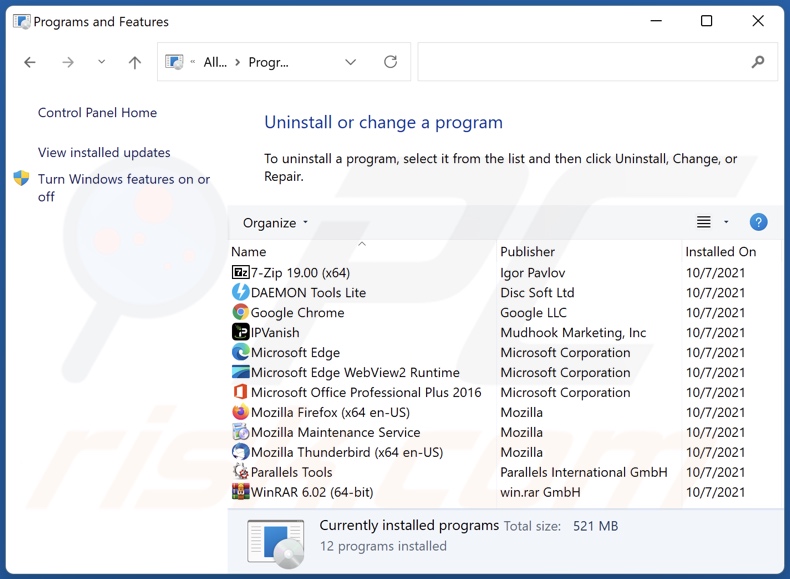
Nella finestra di disinstallazione programmi: cercare ogni programma sospetto recentemente installato, selezionare queste voci e fare clic su "Disinstalla" o "Rimuovi".
Dopo la disinstallazione, eseguire la scansione del computer alla ricerca di eventuali componenti indesiderati rimasti o infezioni di malware possibili con Il miglior software anti-malware.
SCARICA il programma di rimozione per infezioni da malware
Combo Cleaner controlla se il tuo computer è infetto. Per utilizzare tutte le funzionalità, è necessario acquistare una licenza per Combo Cleaner. Hai a disposizione 7 giorni di prova gratuita. Combo Cleaner è di proprietà ed è gestito da RCS LT, società madre di PCRisk.
Rimozione del dirottatore del browser Extension Settings dai browser:
Video che mostra come rimuovere i reindirizzamenti del browser:
 Rimuovere componenti aggiuntivi malevoli da Google Chrome:
Rimuovere componenti aggiuntivi malevoli da Google Chrome:
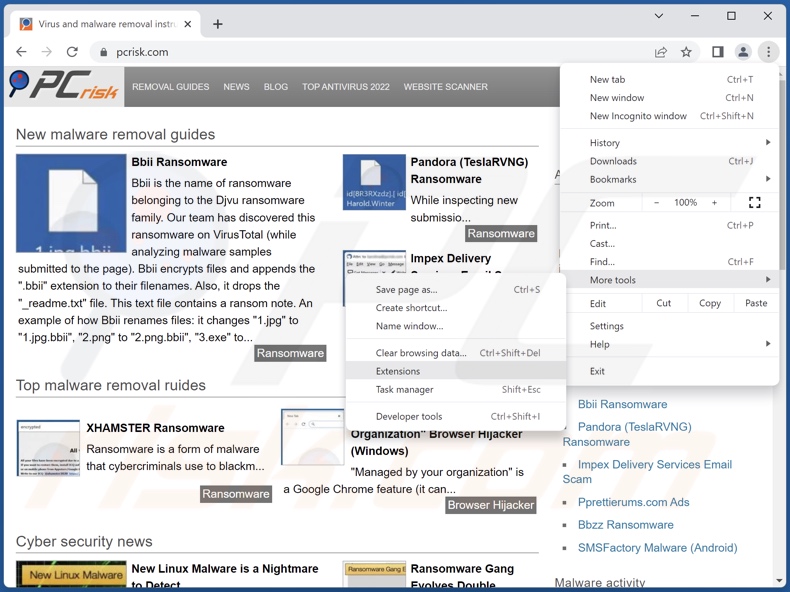
Fare clic sull'icona di menu Chrome ![]() (in alto a destra di Google Chrome), seleziona "Altri strumenti" e fai clic su "Estensioni".
(in alto a destra di Google Chrome), seleziona "Altri strumenti" e fai clic su "Estensioni".
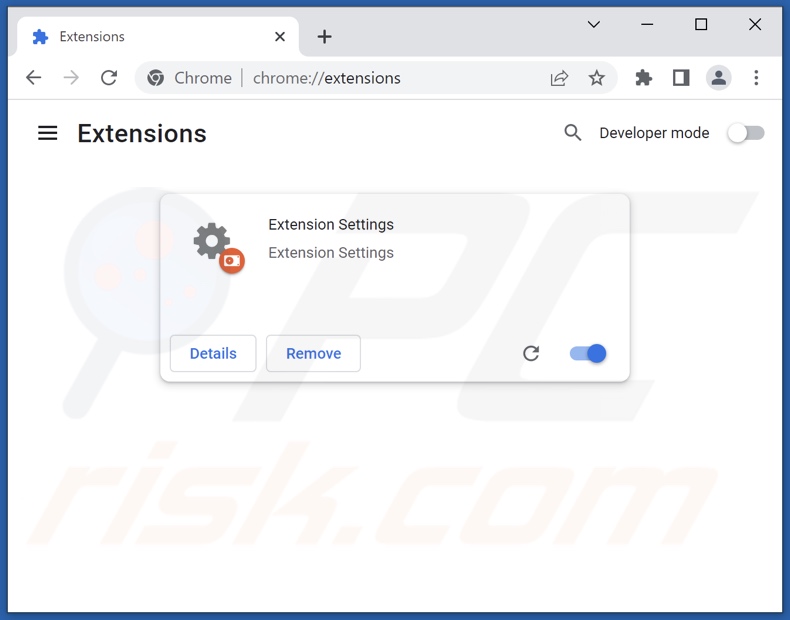
Individua "Extension Settings" e altre estensioni sospette installate di recente, seleziona queste voci e fai clic su "Rimuovi".
- Se continui ad avere problemi con i reindirizzamenti del browser e gli annunci pubblicitari indesiderati - Ripristina Google Chrome.
Metodo opzionale:
Se continuate ad avere problemi con la rimozione di ardslediana.com dirottamenti, resettate le impostazioni di Google Chrome. Cliccate sull'icona menu du Chrome ![]() (nell'angolo in alto a destra di Google Chrome) e selezionate Impostazioni. Scendete fino in fondo. Cliccate sul link Avanzate….
(nell'angolo in alto a destra di Google Chrome) e selezionate Impostazioni. Scendete fino in fondo. Cliccate sul link Avanzate….

Scendete fino in fondo alla pagina e cliccate su Ripristina (Ripristina le impostazioni originali).

Nella finestra che si aprirà, confermate che volete ripristinare Google Chrome cliccando su Ripristina.

 Rimuovi estensioni malevoli da Mozilla Firefox:
Rimuovi estensioni malevoli da Mozilla Firefox:
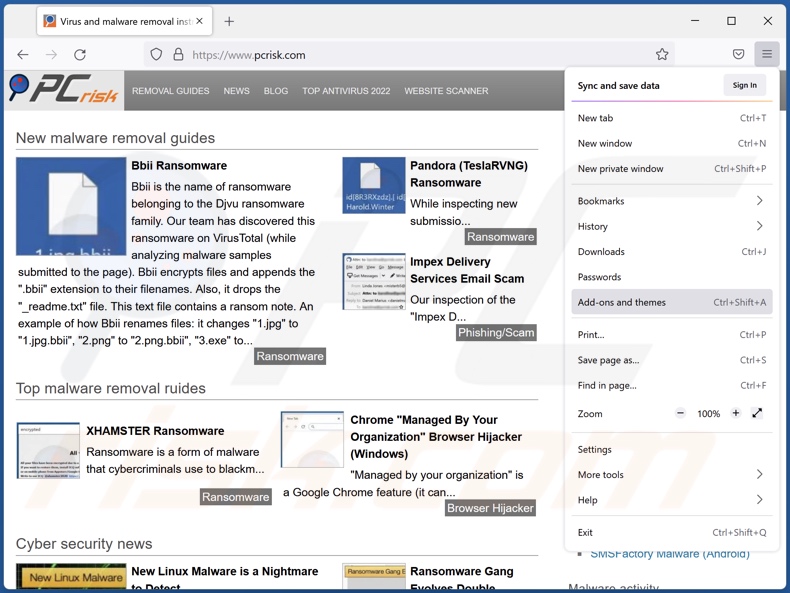
Fai clic sul menu Firefox![]() (nell'angolo in alto a della finestra principale), seleziona "Componenti aggiuntivi e temi".
(nell'angolo in alto a della finestra principale), seleziona "Componenti aggiuntivi e temi".
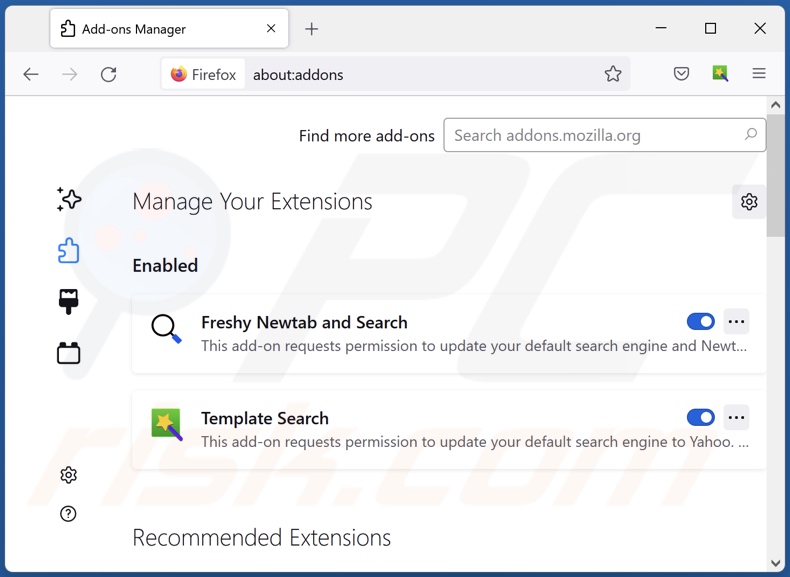
Fai clic su "Estensioni", nella finestra aperta individua "Extension Settings", ed ogni plug in sospetto recentemente installato, fai clic sui tre punti e quindi fai clic su "Rimuovi".
Metodo Opzionale:
Gli utenti di computer che hanno problemi con la rimozione di ardslediana.com dirottamenti, possono ripristinare le impostazioni di Mozilla Firefox.
Apri Mozilla Firefox, in alto a destra della finestra principale fare clic sul menu Firefox, ![]() nel menu aperto fare clic sull'icona Open Menu Guida,
nel menu aperto fare clic sull'icona Open Menu Guida, ![]()

Selezionare Informazioni Risoluzione dei problemi.

nella finestra aperta fare clic sul pulsante Ripristina Firefox.

Nella finestra aperta confermare che si desidera ripristinare le impostazioni di Mozilla Firefox predefinite facendo clic sul pulsante Reset.

 Rimuovi estensioni malevole da Safari:
Rimuovi estensioni malevole da Safari:

Assicurati che il tuo browser Safari sia attivo e fai clic sul menu Safari, quindi selezionare Preferenze ...

Nella finestra delle preferenze selezionare la scheda Estensioni. Cercare eventuali estensioni sospette recentemente installate e disinstallarle.

Nella finestra delle preferenze selezionare la scheda Generale e fare in modo che la tua home page sia impostata su un URL preferito, se alterato da un dirottatore del browser - cambiarlo.

Nella finestra delle preferenze selezionare Ricerca e assicurarsi che il motore di ricerca Internet preferito sia selezionato.
Metodo opzionale:
Assicurati che il tuo browser Safari sia attivo e clicca sul menu Safari. Dal menu a discesa selezionare Cancella cronologia e dati Sito...

Nella finestra aperta selezionare tutta la cronologia e fare clic sul pulsante Cancella cronologia.

 Rimuovi estensioni dannose da Microsoft Edge:
Rimuovi estensioni dannose da Microsoft Edge:

Fai clic sull'icona del menu Edge ![]() (nell'angolo in alto a destra di Microsoft Edge), seleziona "Estensioni". Individua eventuali componenti aggiuntivi sospetti installati di recente e rimuovili.
(nell'angolo in alto a destra di Microsoft Edge), seleziona "Estensioni". Individua eventuali componenti aggiuntivi sospetti installati di recente e rimuovili.
Modifica la tua home page e le nuove impostazioni di ogni scheda:

Fai clic selezionato dal menu Edge ![]() (nell'angolo in alto a destra di Microsoft Edge), seleziona "Impostazioni". Nella sezione "All'avvio" cerca il nome del browser hijacker e fai clic su "Disabilita".
(nell'angolo in alto a destra di Microsoft Edge), seleziona "Impostazioni". Nella sezione "All'avvio" cerca il nome del browser hijacker e fai clic su "Disabilita".
Modifica il tuo motore di ricerca Internet predefinito:

Per modificare il motore di ricerca predefinito in Microsoft Edge: Fai clic sull'icona del menu Edge ![]() (nell'angolo in alto a destra di Microsoft Edge), seleziona "Privacy e servizi", scorri fino alla fine della pagina e seleziona "Barra degli indirizzi". Nella sezione "Motori di ricerca utilizzati nella barra degli indirizzi" cerca il nome del motore di ricerca Internet indesiderato, quando si trova fare clic sul pulsante "Disabilita" vicino ad esso. In alternativa è possibile fare clic su "Gestisci motori di ricerca", nel menu aperto cercare un motore di ricerca Internet indesiderato. Fai clic sull'icona a puzzle
(nell'angolo in alto a destra di Microsoft Edge), seleziona "Privacy e servizi", scorri fino alla fine della pagina e seleziona "Barra degli indirizzi". Nella sezione "Motori di ricerca utilizzati nella barra degli indirizzi" cerca il nome del motore di ricerca Internet indesiderato, quando si trova fare clic sul pulsante "Disabilita" vicino ad esso. In alternativa è possibile fare clic su "Gestisci motori di ricerca", nel menu aperto cercare un motore di ricerca Internet indesiderato. Fai clic sull'icona a puzzle ![]() vicino ad esso e selezionare "Disabilita".
vicino ad esso e selezionare "Disabilita".
Metodo opzionale:
Se i problemi con la rimozione di ardslediana.com dirottamenti persistono, ripristinare le impostazioni del browser Microsoft Edge. Fai clic sull'icona del menu Edge ![]() (nell'angolo in alto a destra di Microsoft Edge) e selezionare Impostazioni.
(nell'angolo in alto a destra di Microsoft Edge) e selezionare Impostazioni.

Nel menu delle impostazioni aperto selezionare Ripristina impostazioni.

Seleziona Ripristina le impostazioni ai loro valori predefiniti. Nella finestra aperta, confermare che si desidera ripristinare le impostazioni predefinite di Microsoft Edge facendo clic sul pulsante Ripristina.

- ISe questo non ha aiutato, segui queste alternative istruzioni che spiegano come ripristinare il browser Microsoft Edge.
Sommario:
 Un browser hijacker è un tipo di adware che altera le impostazioni del browser Internet dell'utente, modificando il proprio motore di ricerca e homepage di default di Internet in qualche sito indesiderato. Più comunemente questo tipo di adware si infiltra nel sistema operativo dell'utente attraverso il download di software gratuiti. Se il download è gestito da un download client assicuratevi di scegliere di installare le barre degli strumenti pubblicizzate o applicazioni che cercano di cambiare il motore di ricerca Internet e homepage predefinita.
Un browser hijacker è un tipo di adware che altera le impostazioni del browser Internet dell'utente, modificando il proprio motore di ricerca e homepage di default di Internet in qualche sito indesiderato. Più comunemente questo tipo di adware si infiltra nel sistema operativo dell'utente attraverso il download di software gratuiti. Se il download è gestito da un download client assicuratevi di scegliere di installare le barre degli strumenti pubblicizzate o applicazioni che cercano di cambiare il motore di ricerca Internet e homepage predefinita.
Assistenza alla rimozione:
Se si verificano problemi durante il tentativo di rimozione di ardslediana.com dirottamenti dal tuo browser, chiedere assistenza nel nostro forum rimozione malware.
Lascia un commento:
Se disponi di ulteriori informazioni su ardslediana.com dirottamenti o la sua rimozione ti invitiamo a condividere la tua conoscenza nella sezione commenti qui sotto.
Fonte: https://www.pcrisk.com/removal-guides/24670-extension-settings-browser-hijacker
Domande Frequenti (FAQ)
Qual è lo scopo di costringere gli utenti a visitare il sito web ardslediana.com?
I criminali informatici generano entrate attraverso reindirizzamenti a siti Web come ardslediana.com.
Visitare ardslediana.com rappresenta una minaccia per la mia privacy?
Molto probabilmente, sì. Siti come ardslediana.com di solito raccolgono dati sui visitatori.
In che modo un browser hijacker si è infiltrato nel mio computer?
I browser hijacker sono distribuiti principalmente tramite bundle di software, pagine Web promozionali ingannevoli, siti di hosting di file gratuiti e gratuiti, reti di condivisione peer-to-peer, downloader di terze parti, truffe online, falsi aggiornamenti, notifiche spam del browser, e pubblicità invadenti.
Combo Cleaner mi aiuterà a rimuovere il dirottatore del browser Extension Settings?
Sì, Combo Cleaner può scansionare i dispositivi ed eliminare le applicazioni di dirottamento del browser rilevate. Tieni presente che la rimozione manuale (senza l'aiuto del software di sicurezza) potrebbe non essere una soluzione perfetta. Nei casi in cui più browser hijacker si sono infiltrati nel sistema: dopo che uno è stato rimosso, gli altri possono reinstallarlo. Inoltre, le impostazioni relative alla rimozione potrebbero non essere modificabili con questo software presente. Pertanto, il software di dirottamento del browser deve essere eliminato completamente e tutto in una volta.
Condividi:

Tomas Meskauskas
Esperto ricercatore nel campo della sicurezza, analista professionista di malware
Sono appassionato di sicurezza e tecnologia dei computer. Ho un'esperienza di oltre 10 anni di lavoro in varie aziende legate alla risoluzione di problemi tecnici del computer e alla sicurezza di Internet. Dal 2010 lavoro come autore ed editore per PCrisk. Seguimi su Twitter e LinkedIn per rimanere informato sulle ultime minacce alla sicurezza online.
Il portale di sicurezza PCrisk è offerto dalla società RCS LT.
I ricercatori nel campo della sicurezza hanno unito le forze per aiutare gli utenti di computer a conoscere le ultime minacce alla sicurezza online. Maggiori informazioni sull'azienda RCS LT.
Le nostre guide per la rimozione di malware sono gratuite. Tuttavia, se vuoi sostenerci, puoi inviarci una donazione.
DonazioneIl portale di sicurezza PCrisk è offerto dalla società RCS LT.
I ricercatori nel campo della sicurezza hanno unito le forze per aiutare gli utenti di computer a conoscere le ultime minacce alla sicurezza online. Maggiori informazioni sull'azienda RCS LT.
Le nostre guide per la rimozione di malware sono gratuite. Tuttavia, se vuoi sostenerci, puoi inviarci una donazione.
Donazione
▼ Mostra Discussione